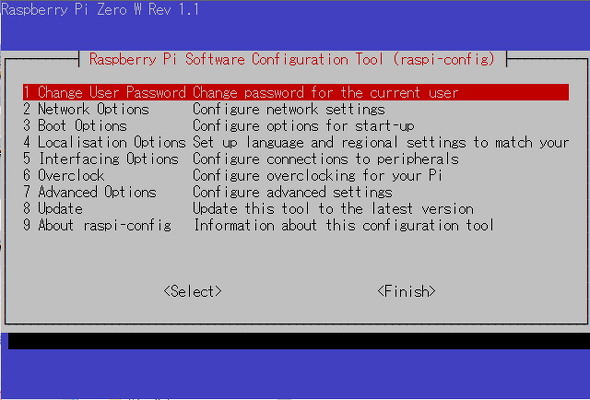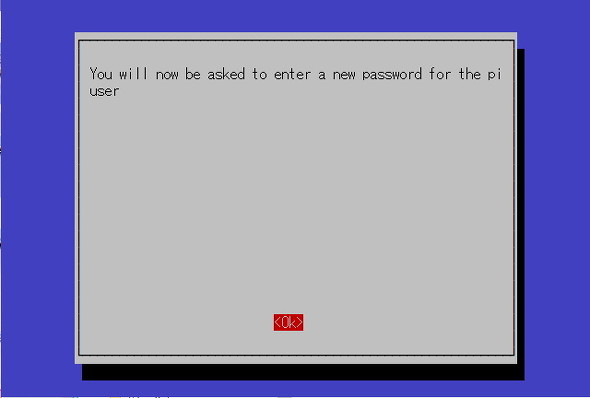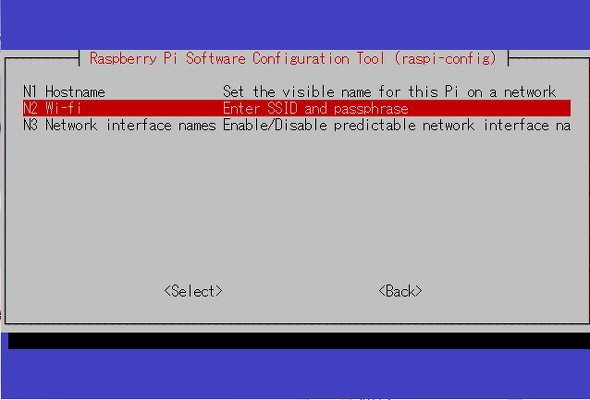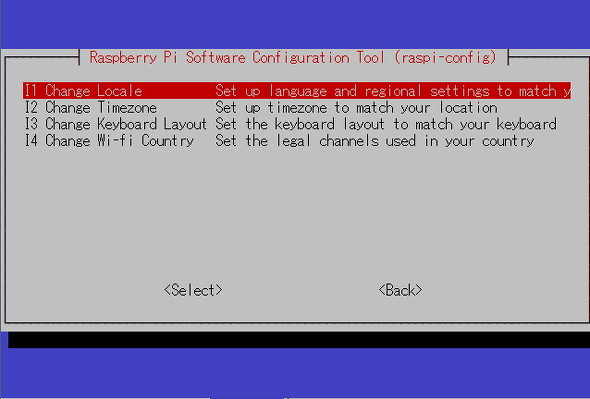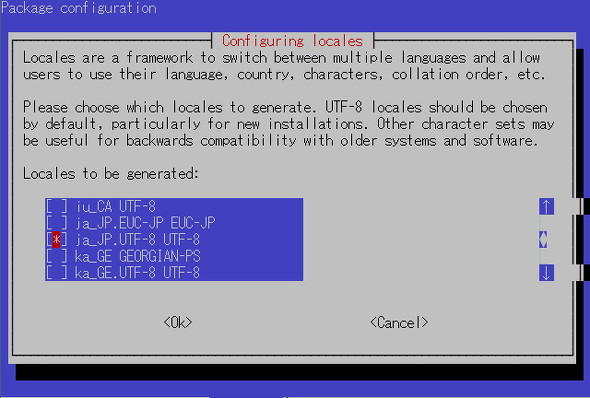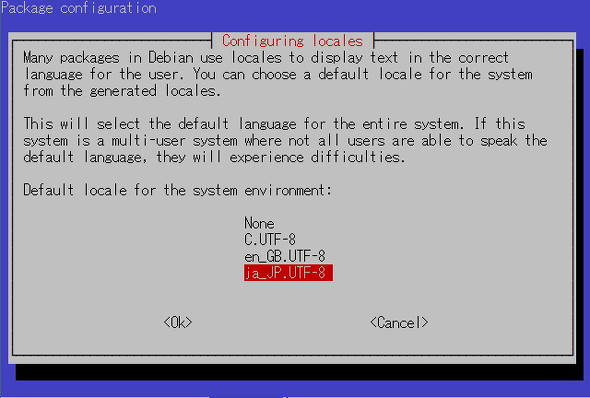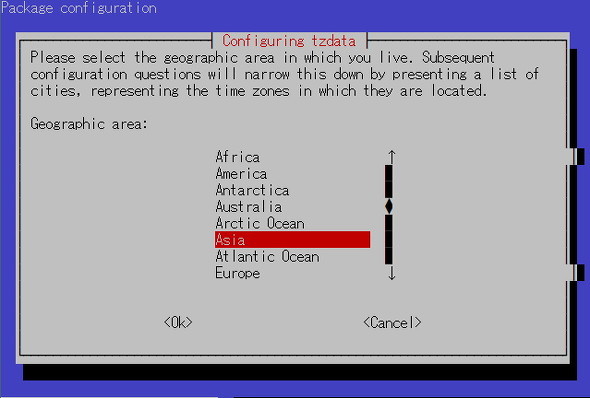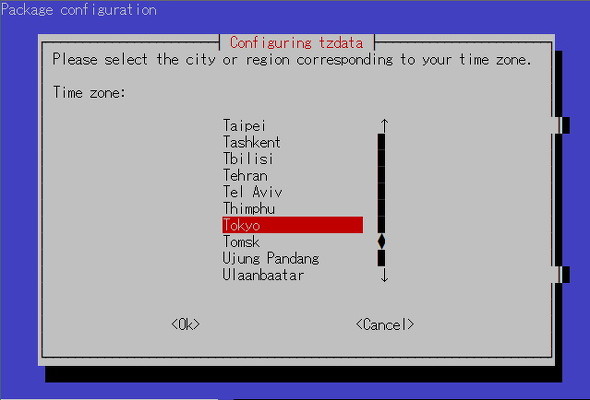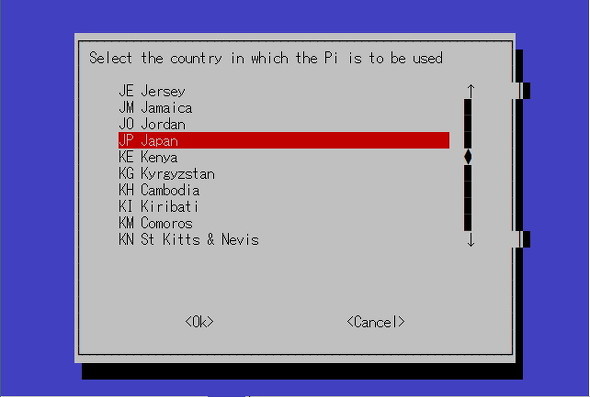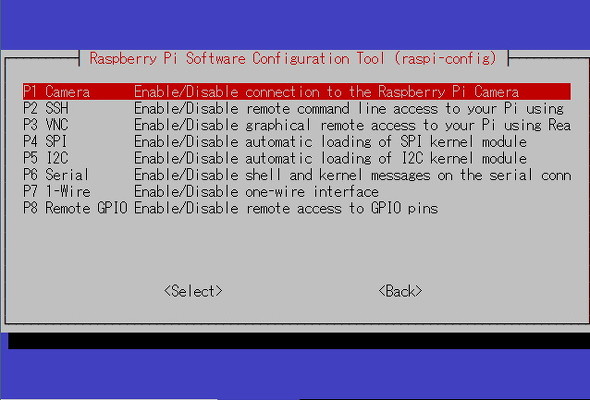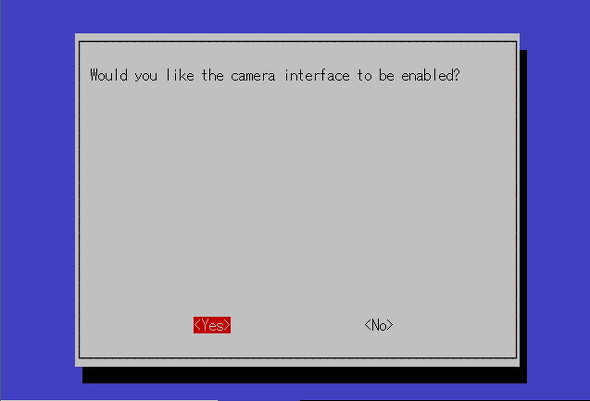ラズパイで動体検知対応の監視カメラを作る:名刺サイズの超小型PC「ラズパイ」で遊ぶ(第8回)(2/3 ページ)
raspi-configでラズパイゼロを設定する
今回のセットアップではデスクトップのGUI環境もありませんので、全てコマンドラインからの操作となります。ここで活躍するのが「raspi-config」です。raspi-configは、CUI環境下でラズパイを簡単に設定するソフトで、基本的にはメニューを選んでEnterキーを押して選択するだけというシンプルな流れになっています。
今回はこのraspi-configを使って、カメラの有効化や無線LANを設定、SSHを使ってPCから操作できるようにします。忘れずにパスワードの変更もしておきます。
ラズパイゼロにキーボードを接続したらログインします。デフォルトのユーザーは「pi」、パスワードは「raspberrypi」です。ログインしたあとは以下のコマンドでraspi-configを起動します。
$ sudo raspi-config
すると以下のような画面が表示されます。まずはパスワードを変更します。「1 Change User Password」を選びます。パスワードを入力するよう画面にアラートが出ますので、Enterキーで「Ok」を選択したあとは「New Password:」と聞かれるので、設定したいパスワードを入力しましょう。
続いて無線LANを有効にします。「2 Network Options」を選びます。そのあと「N2 Wi-fi」という項目を選びます。SSIDを入力する画面が表示されますので、自分が使っている無線LANルーターのSSIDを入力しましょう。続いてパスワードを入力すると接続が可能となります。
今度は利用している国などの設定です。「4 Location Options」を選びます。「1 Change Locale」では「ja_JP.UTF-8 UTF-8」を選んでスペースキーを打つとアスタリスクがつきます。Tabキーを押して「Ok」を選んだあと、デフォルトの言語環境を聞かれるので「ja_JP.UTF-8」を選びます。これでラズパイゼロにソフトをインストールしたときなどに、日本語で表示されるようになります。
次にタイムゾーンの設定です。「I2 Change Timezone」で「Asia」、「Tokyo」を選びましょう。
あとはWi-Fiの国設定です。これを済ませておかないと日本では許可されない電波を発して通信をしてしまうので、必ず設定しておきましょう。「I4 Change Wi-fi Countory」を選び、「JP Japan」を選びます。
続いてカメラとSSHを利用できるようにして設定は終了です。「5 Interfacing Options」で「P1 Camera」と「P2 SSH」を選んで「Enable」を選択すればOKです。
長かった設定も次で終了です。最初にイメージを焼き込んだRaspbian Buster Liteは2Gバイト程度なので、それよりも大きなMicroSDカードを使っている場合は、残りのエリアは空白の領域となり、ラズパイから使うことができません。今回は動画や静止画を記録するので、差しているMicroSDカード全体を使えるように設定しましょう。
Copyright © ITmedia, Inc. All Rights Reserved.
Special
PR